Excelで並び替えできない原因と解決策:データの並び替えをスムーズにする方法
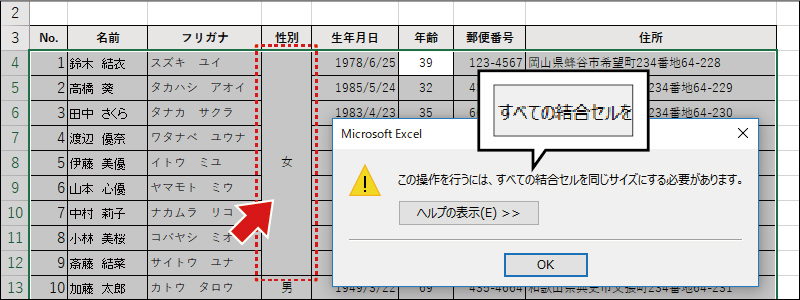
Excel でデータを並び替えることは、データの分析や管理に不可欠な作業です。しかし、並び替えができない場合が発生することがあります。この記事では、Excel で並び替えできない原因と解決策について説明し、データの並び替えをスムーズにする方法を紹介します。
データの並び替えは、セルの編集 や データの選択 など、さまざまな要因によって影響を受けることがあります。たとえば、セルの編集を終了させずに並び替えを試みると、並び替え機能が利用できない場合があります。また、データが適切に選択されていない場合も、並び替えができないことがあります。
この記事では、これらの原因を詳しく説明し、解決策を紹介します。データの形式 を適切なものに変換する方法や、エラー値 を修正する方法など、データの並び替えをスムーズにするためのヒントを提供します。
Excelで並び替えができない原因
Excelでデータを並び替えようとした際に、並び替えができない場合があります。このような状況は、セルの編集が有効になっている場合や、保護が設定されている場合に発生することがあります。セルの編集が有効になっている場合、セルの内容を編集中であると判断され、並び替え機能が利用できないためです。また、保護が設定されている場合、セルの内容を変更できないため、並び替えも実行できません。
このような状況を解決するには、セルの編集を終了させ、保護を解除する必要があります。セルの編集を終了させるには、セルを選択し、Enterキーを押すか、他のセルを選択することで編集を終了させることができます。保護を解除するには、保護されたセルを選択し、ホームタブの「セルの保護」をクリックし、「保護の解除」を選択することで保護を解除することができます。
また、データが適切に選択されていない場合も並び替えができないことがあります。並び替えたい範囲を正確に選択し、並び替えの基準となる列を指定する必要があります。並び替えの基準となる列を指定することで、Excelはデータを正確に並び替えることができます。
並び替え機能が利用できない場合の解決策
Excelでデータを並び替えようとした際に、並び替え機能が利用できない場合があります。このような状況は、セルの編集が終了していないか、セルが保護されていることが原因です。セルの編集を終了させるには、セルを選択し、Enter キーを押すか、セル外をクリックすることで編集を終了させることができます。また、セルが保護されている場合は、保護を解除する必要があります。保護を解除するには、セルの保護を解除 を選択するか、ショートカットキー Ctrl + 1 を押すことで保護を解除することができます。
セルの編集を終了させ、保護を解除することで、並び替え機能を利用できるようになります。ただし、セルの編集を終了させる際には、編集内容が保存されるため、編集内容を確認する必要があります。また、保護を解除する際には、セルの内容が変更される可能性があるため、保護を解除する前にセルの内容を確認する必要があります。
これらの手順を実施することで、並び替え機能が利用できない場合の解決策として、セルの編集を終了させ、保護を解除することができます。
データが適切に選択されていない場合の解決策
Excelでデータを並び替えようとした際に、データが適切に選択されていない場合、並び替えができないことがあります。この場合の解決策は、並び替えたい範囲を正確に選択することです。具体的には、並び替えたいデータが含まれるセル範囲を選択し、並び替えの基準となる列を指定する必要があります。
たとえば、A列に名前、B列に年齢、C列に住所が入っているデータを、年齢順に並び替えたい場合、A列からC列までの範囲を選択し、並び替えの基準としてB列を指定する必要があります。そうすることで、Excelは正確にデータを並び替えることができます。
また、データが複数のシートにまたがっている場合、すべてのシートを選択してから並び替えを行う必要があります。そうしないと、データの一部しか並び替えられず、意図した結果が得られない可能性があります。
並び替えの基準が不適切な場合の解決策
Excelでデータを並び替える際、並び替えの基準が不適切な場合、データが正しく並び替えられないことがあります。データの形式が不適切な場合、並び替えの結果が期待どおりにならないことがあります。たとえば、日付データが文字列として扱われている場合、日付の順序で並び替えることができません。
このような場合、データの形式を適切なものに変換する必要があります。セルの書式設定を変更することで、データの形式を変換できます。たとえば、日付データを日付形式に変換することで、日付の順序で並び替えることができます。また、数値データを数値形式に変換することで、数値の順序で並び替えることができます。
データの形式を変換した後、並び替えを再度実行することで、データを正しく並び替えることができます。並び替えの基準を再度設定することで、データを目的の順序で並び替えることができます。
セルにエラー値がある場合の解決策
Excelでデータを並び替えようとした際に、セルにエラー値があると並び替えができないことがあります。この場合、エラー値を修正するか、エラー値を含む行を削除する必要があります。エラー値を修正するには、エラー値が含まれるセルを選択し、エラー値の原因を調べる必要があります。たとえば、数式エラーの場合は、数式を修正することでエラー値を解消できます。
エラー値を含む行を削除するには、エラー値が含まれる行を選択し、行の削除を実行します。ただし、データを削除する前に、データのバックアップを取ることをお勧めします。データを削除すると、元に戻すことができないため、慎重に操作する必要があります。
エラー値を修正または削除した後、並び替えを再度実行すると、データが正常に並び替えられるはずです。ただし、エラー値が複数のセルにまたがっている場合は、すべてのエラー値を修正または削除する必要があります。そうしないと、並び替えが正常に実行されない可能性があります。
複数の列にまたがるデータを並び替える方法
Excelでデータを並び替える際、複数の列にまたがるデータを扱う場合がよくあります。このような場合、並び替えの際に問題が発生することがあります。データの範囲を正確に選択することが重要です。すべての列を選択することで、データの整合性を維持しながら並び替えを行うことができます。
複数の列にまたがるデータを並び替える場合、まずデータの範囲を選択する必要があります。データの範囲を選択するには、セル範囲を選択するか、データのテーブルを選択します。データの範囲を選択したら、並び替えの基準となる列を指定する必要があります。並び替えの基準を指定することで、データを正確に並び替えることができます。
複数の列にまたがるデータを並び替える場合、データの整合性を維持することが重要です。データの整合性を維持するには、すべての列を選択してから並び替えを行う必要があります。すべての列を選択することで、データの関係性を維持しながら並び替えを行うことができます。
まとめ
Excelでデータを並び替えることは、データの分析や管理に不可欠な作業です。しかし、並び替えができない場合が発生することがあります。この記事では、Excelで並び替えできない原因と解決策について説明します。
まず、並び替え機能が利用できない場合を考えてみましょう。この場合、セルの編集を終了させ、保護を解除する必要があります。セルの編集を終了させるには、セルを選択し、Enter キーを押すか、セル外をクリックします。保護を解除するには、保護 タブをクリックし、保護の解除 を選択します。
データが適切に選択されていない場合も、並び替えができない原因となります。この場合、並び替えたい範囲を正確に選択し、並び替えの基準となる列を指定する必要があります。範囲を選択するには、Ctrl + A キーを押すか、範囲をドラッグして選択します。並び替えの基準となる列を指定するには、データ タブをクリックし、並び替え を選択します。
セルにエラー値がある場合も、並び替えができない原因となります。この場合、エラー値を修正するか、エラー値を含む行を削除してから並び替えを行う必要があります。エラー値を修正するには、セルを選択し、F2 キーを押して編集モードに入ります。エラー値を含む行を削除するには、行を選択し、Ctrl + - キーを押します。
複数の列にまたがるデータを並び替える場合も、すべての列を選択してから並び替えを行う必要があります。すべての列を選択するには、Ctrl + A キーを押すか、すべての列をドラッグして選択します。
まとめ
Excelで並び替えできない原因と解決策について説明しました。セルの編集を終了させ、保護を解除する、データが適切に選択されていない場合の対処法、セルにエラー値がある場合の対処法、複数の列にまたがるデータを並び替える場合の対処法について説明しました。これらの解決策を実施することで、Excelでデータをスムーズに並び替えることができます。
よくある質問
Excelでデータを並び替えようとしたらエラーが出るのはなぜですか?
Excelでデータを並び替えようとしたらエラーが出る場合、セルの書式設定やデータの入力形式が原因であることが多いです。たとえば、セルに日付や時刻のデータが入力されている場合、並び替えの際にエラーが出ることがあります。これは、Excelが日付や時刻のデータを文字列データとして認識しているためです。解決策としては、日付や時刻のデータを数値データとして入力するか、セルの書式設定を変更する必要があります。また、データの入力形式も重要です。たとえば、空白セルが含まれている場合、並び替えの際にエラーが出ることがあります。解決策としては、空白セルを削除するか、データをクリーンアップする必要があります。
Excelでデータを並び替えるときに注意すべき点は何ですか?
Excelでデータを並び替えるときに注意すべき点は、データの整理とセルの書式設定です。データの整理は、並び替えの際にエラーが出ないようにするために重要です。たとえば、重複データが含まれている場合、並び替えの際にエラーが出ることがあります。解決策としては、重複データを削除するか、データをクリーンアップする必要があります。また、セルの書式設定も重要です。たとえば、セルの幅が狭すぎると、データが途切れて表示されることがあります。解決策としては、セルの幅を調整する必要があります。
Excelでデータを並び替える方法は何ですか?
Excelでデータを並び替える方法は、並び替えツールを使用するか、手動で並び替える方法があります。並び替えツールを使用する場合、データの範囲を選択し、並び替えの基準を設定する必要があります。手動で並び替える場合、データをコピーし、新しいシートに貼り付ける必要があります。ただし、手動で並び替える方法は、時間がかかるため、並び替えツールを使用する方法が推奨されます。
Excelでデータを並び替えた後、元に戻す方法は何ですか?
Excelでデータを並び替えた後、元に戻す方法は、元のデータを保存するか、履歴を使用する方法があります。元のデータを保存する場合、データのコピーを保存する必要があります。履歴を使用する場合、編集履歴を表示し、元のデータに戻す必要があります。ただし、履歴を使用する方法は、編集履歴が保存されていない場合、元に戻すことができないため、元のデータを保存する方法が推奨されます。
コメントを残す
コメントを投稿するにはログインしてください。

関連ブログ記事